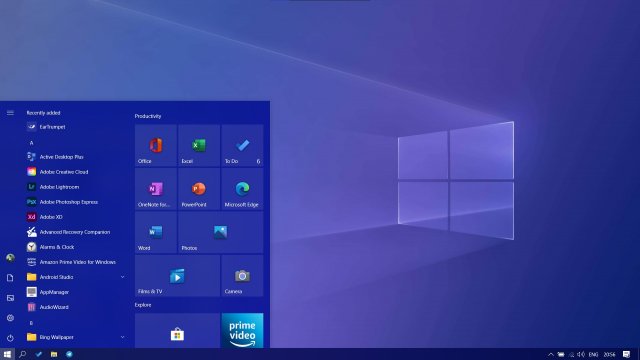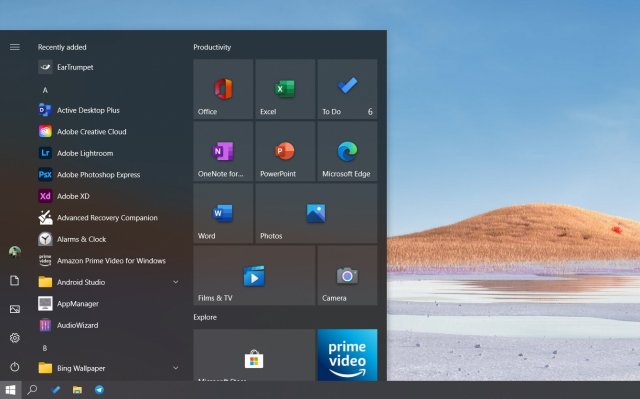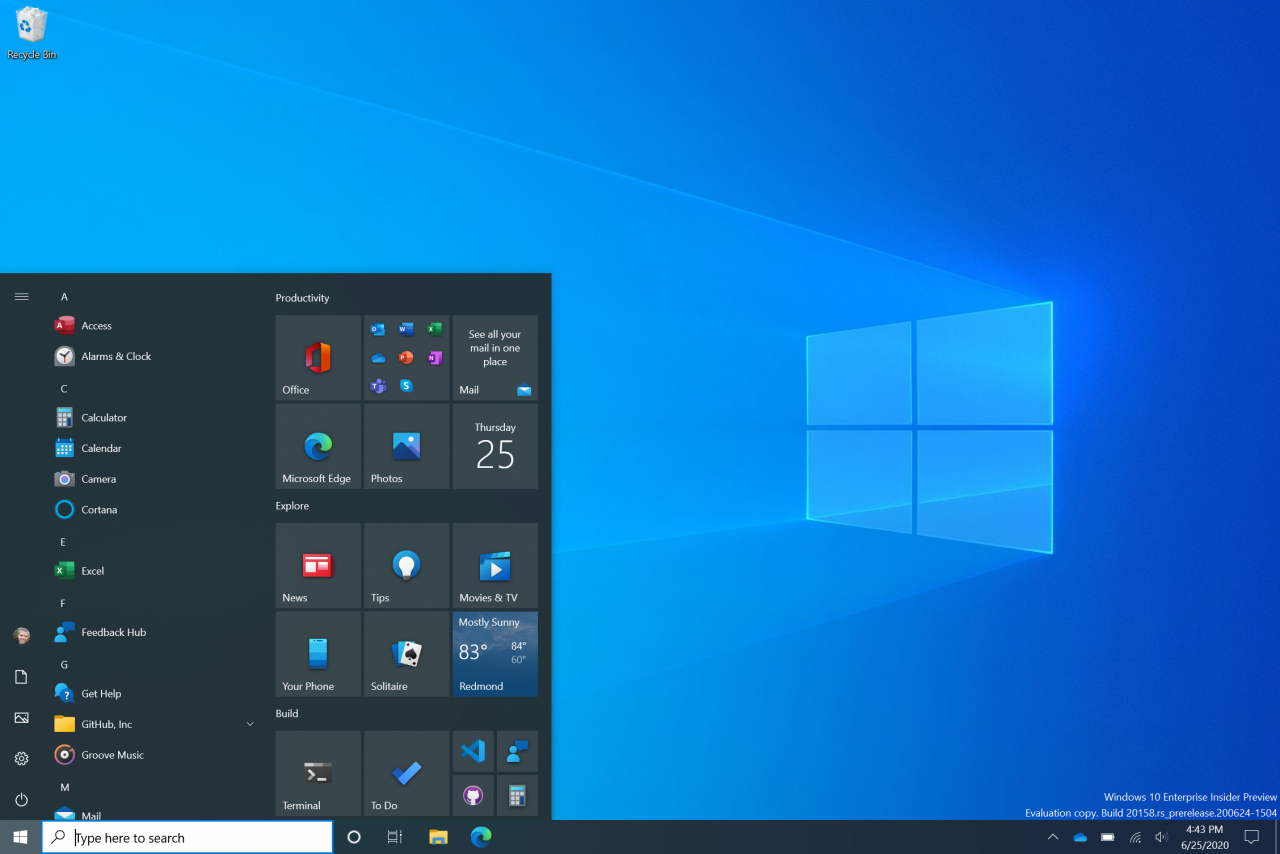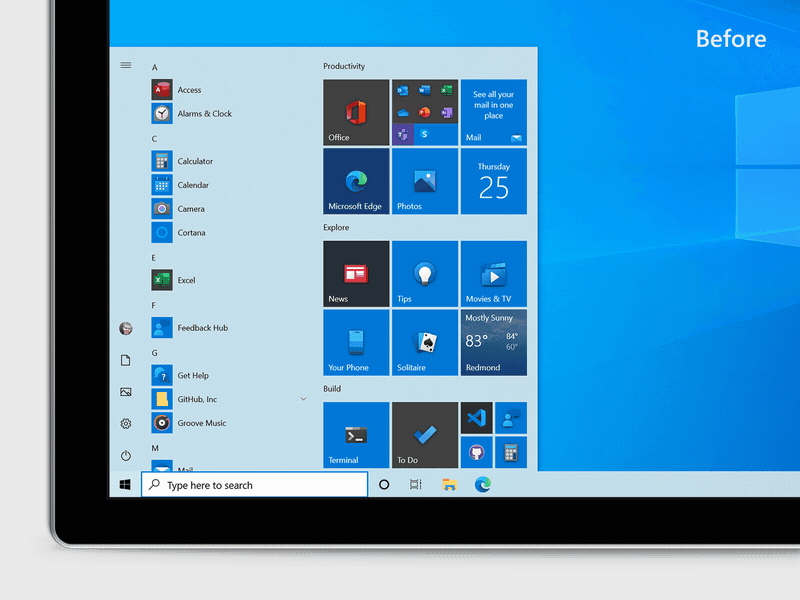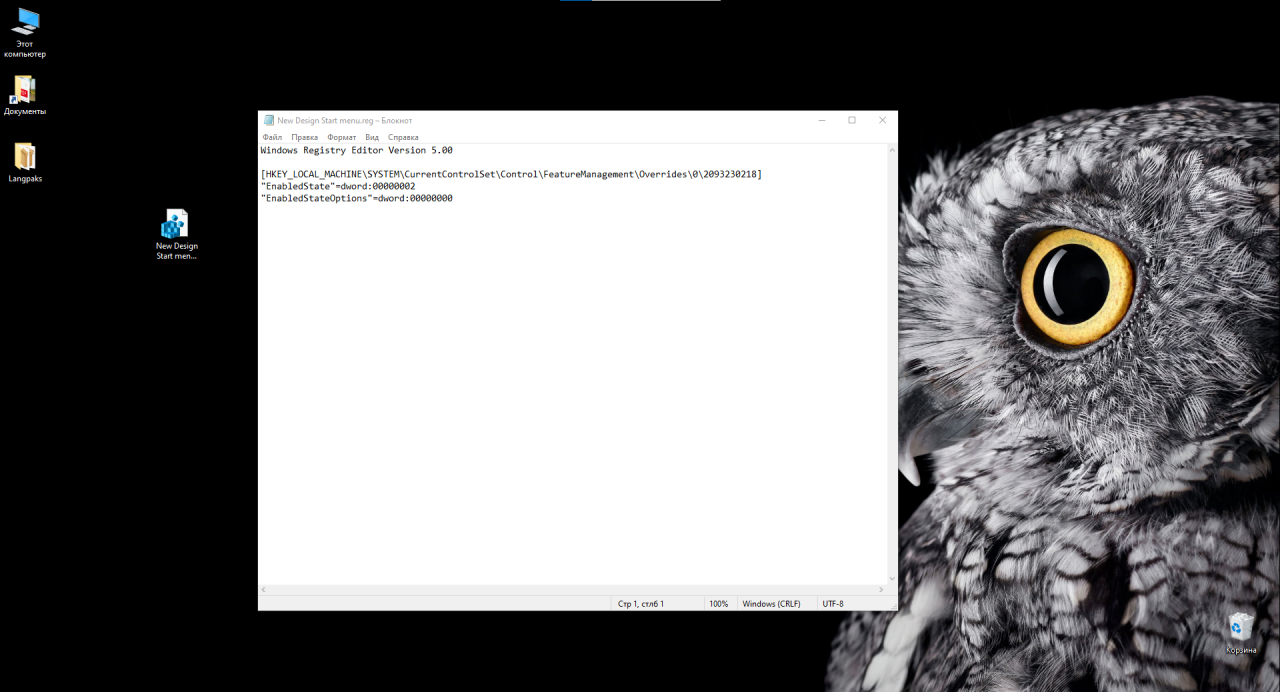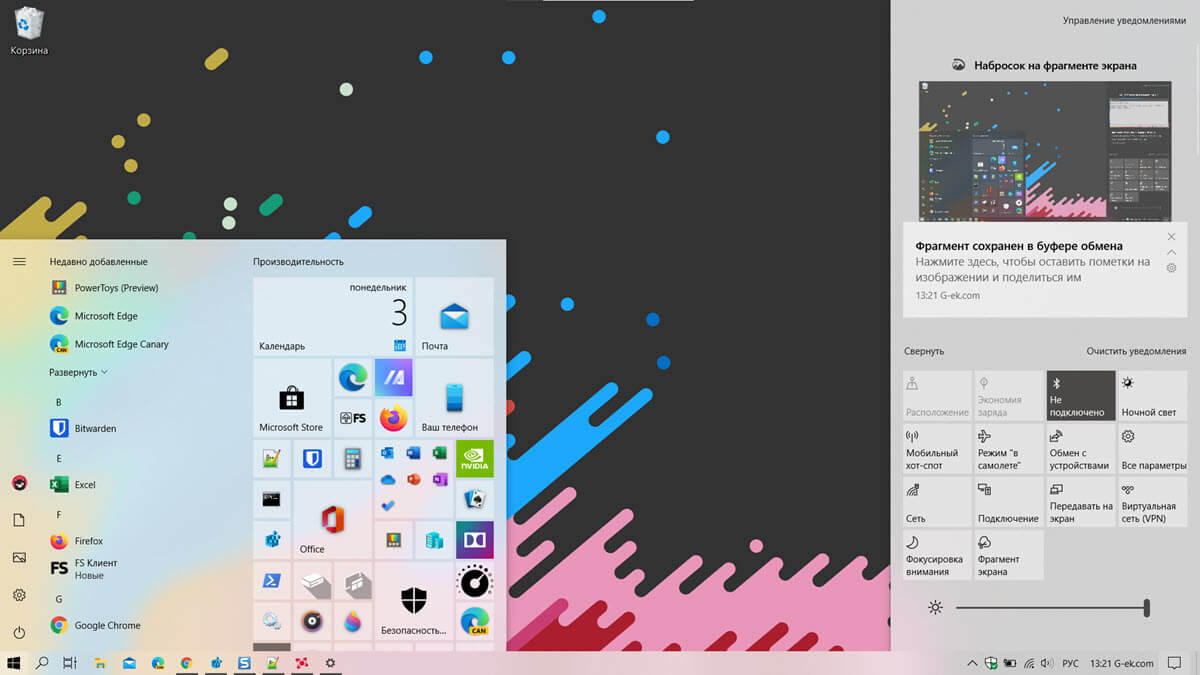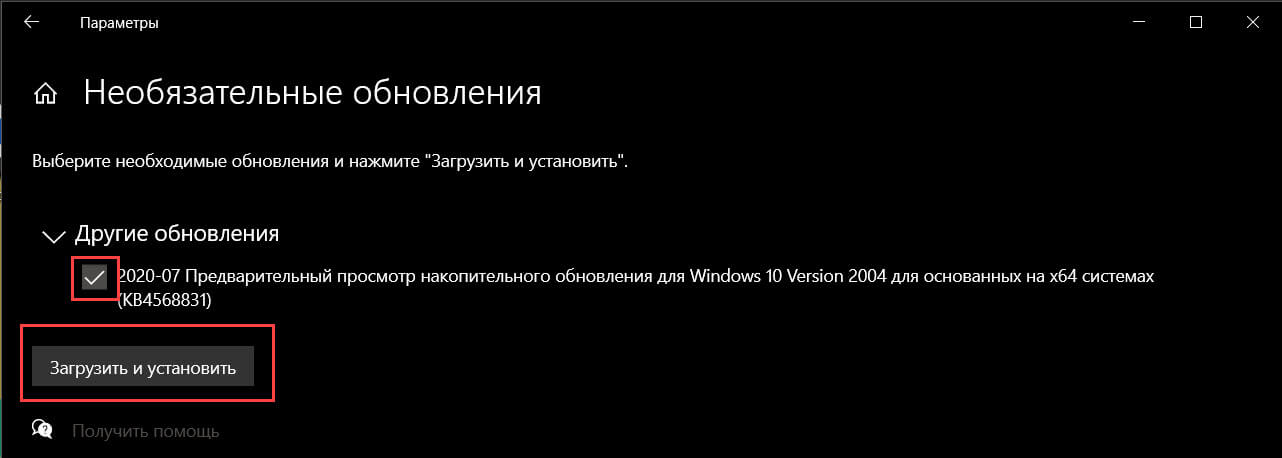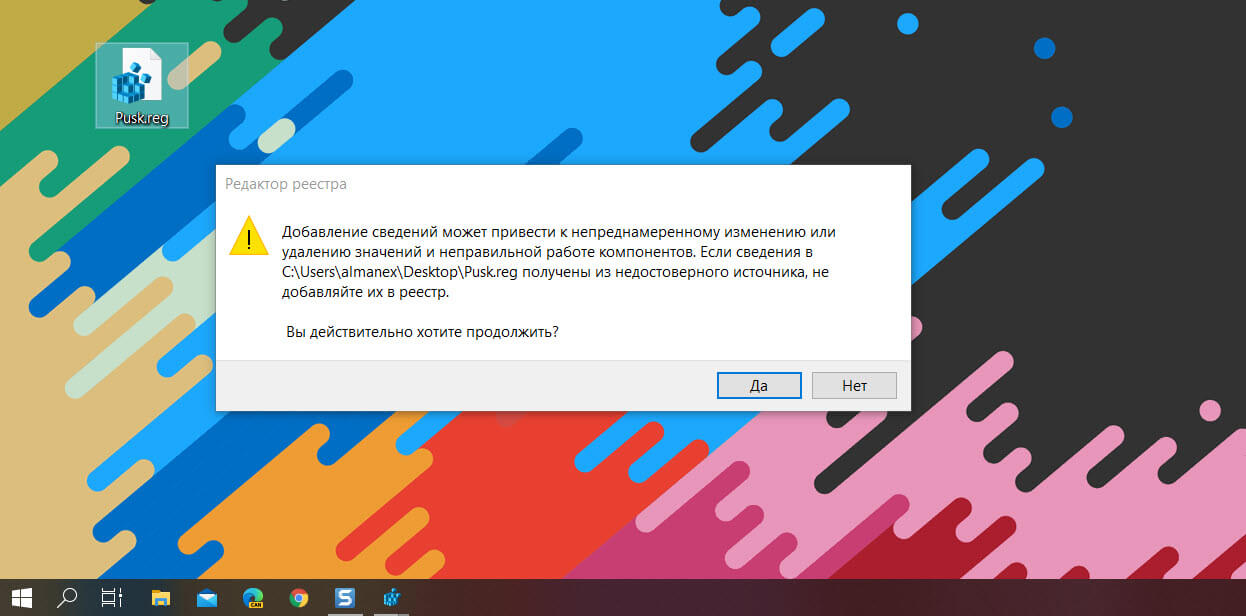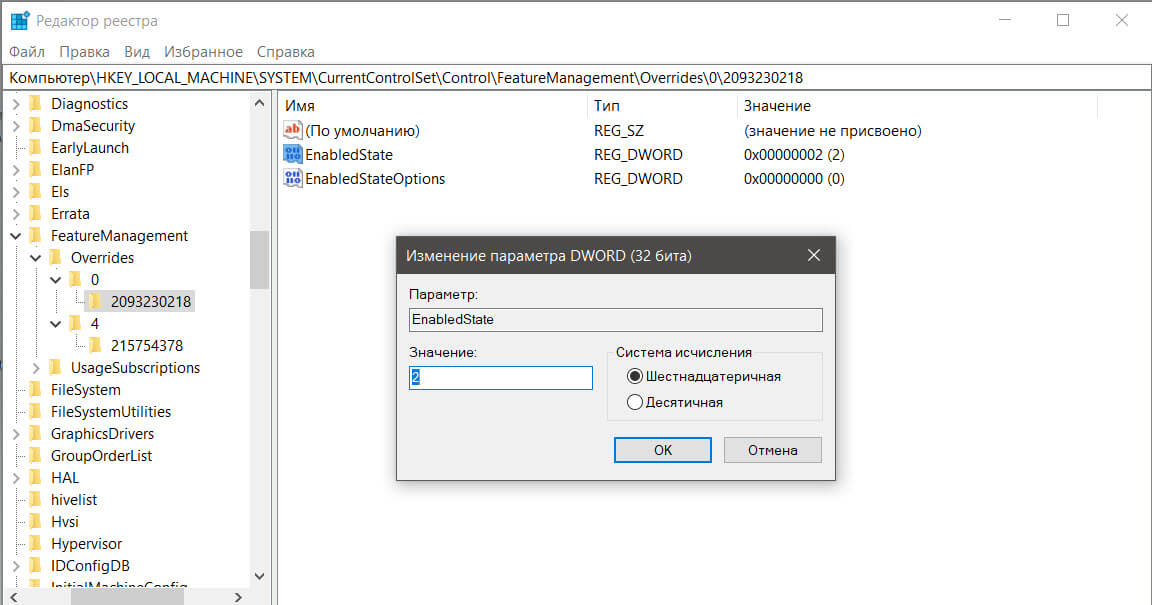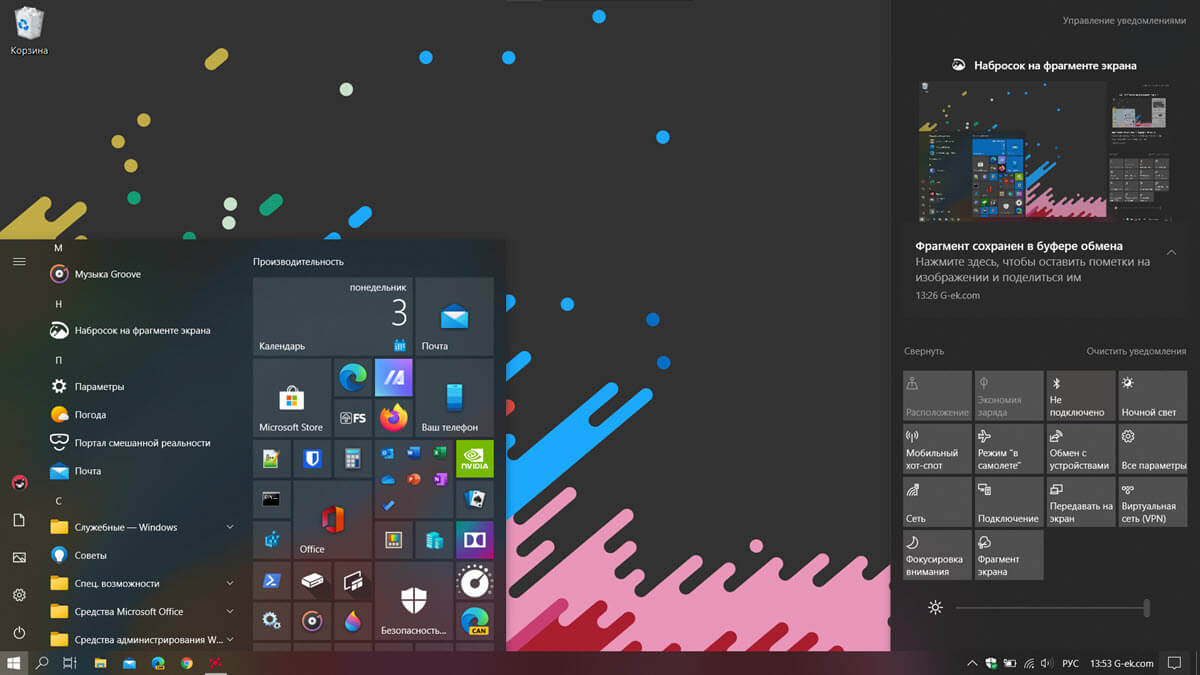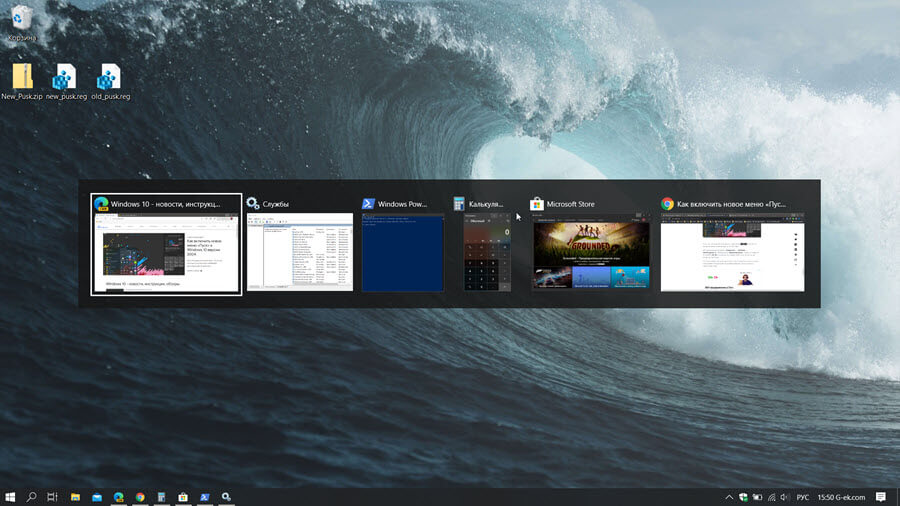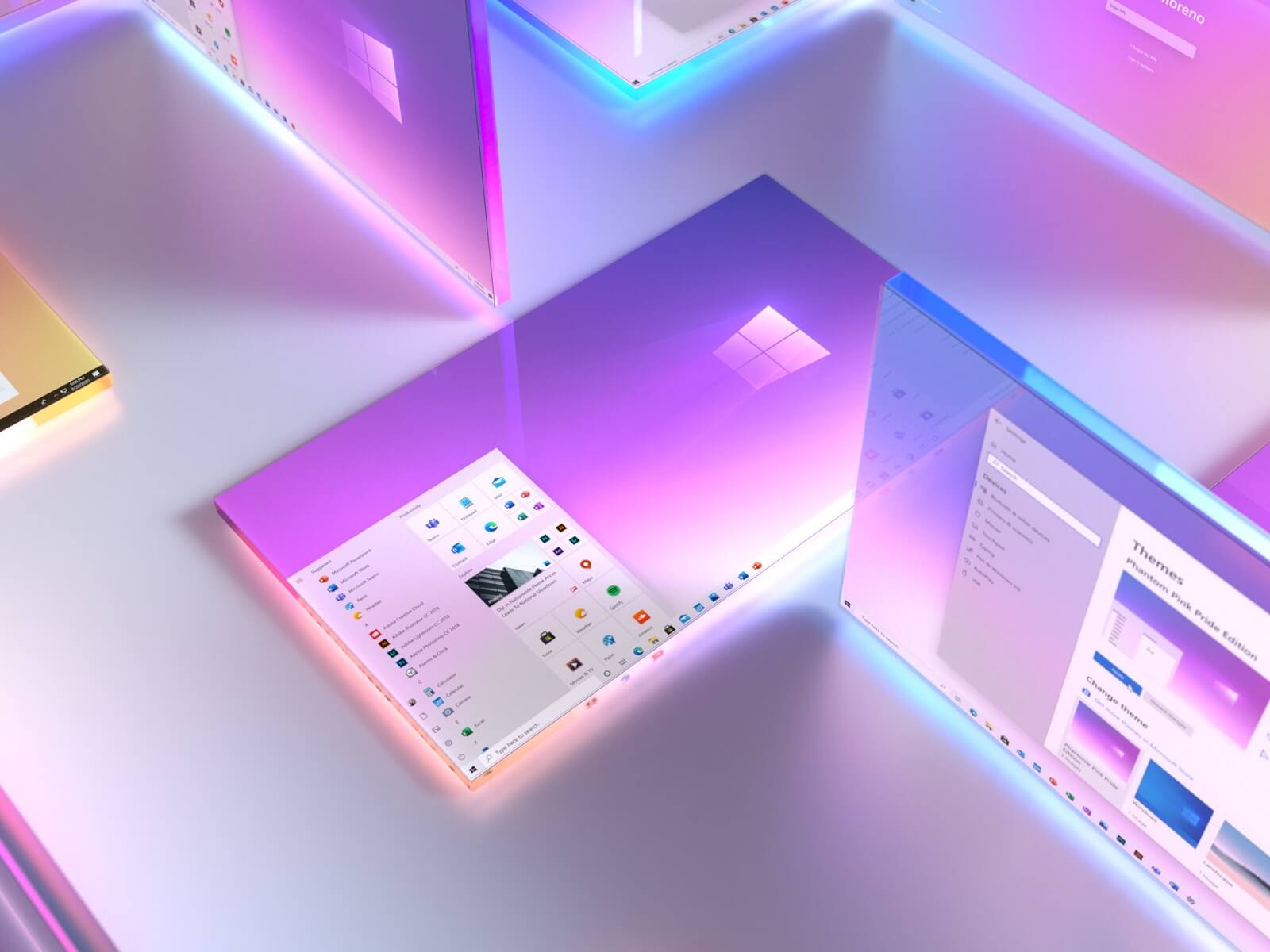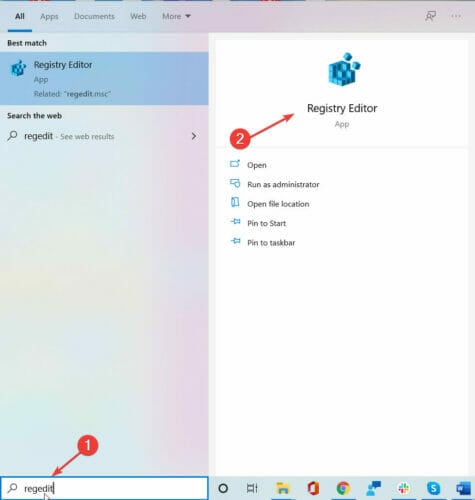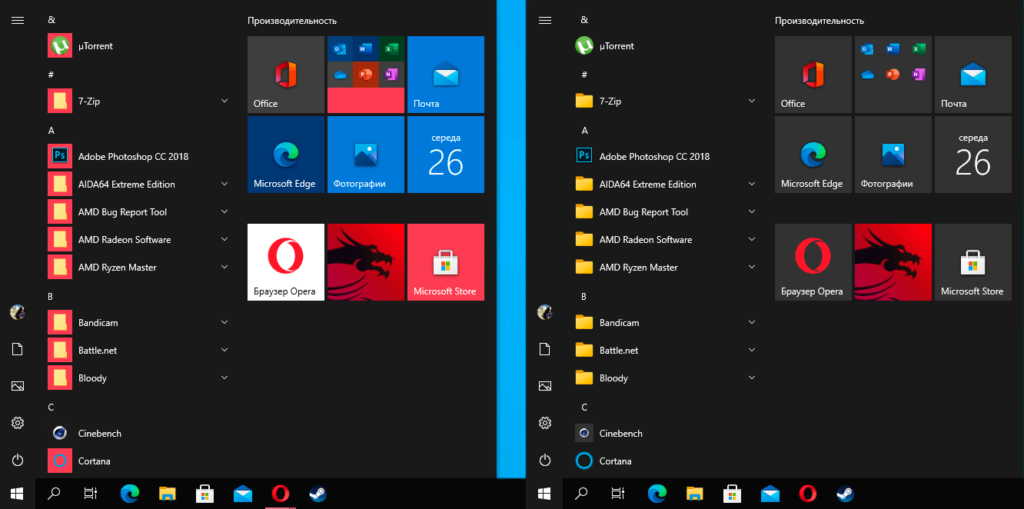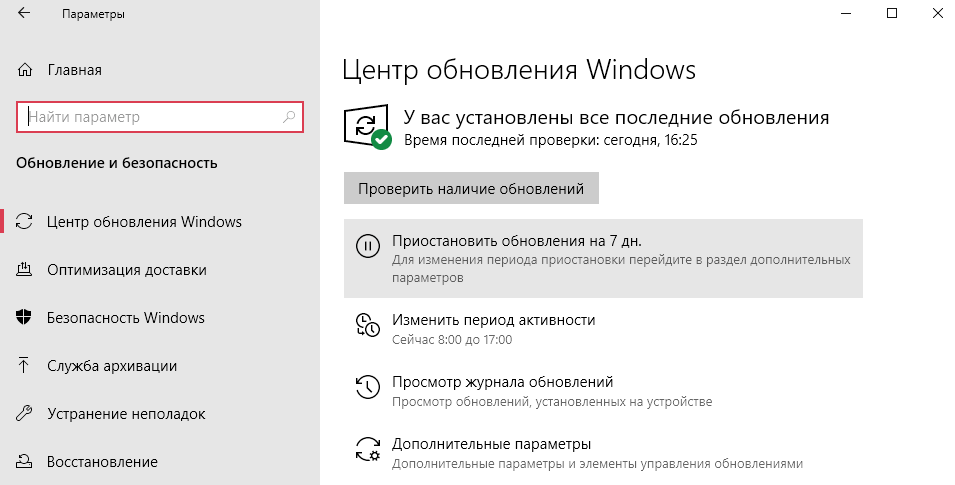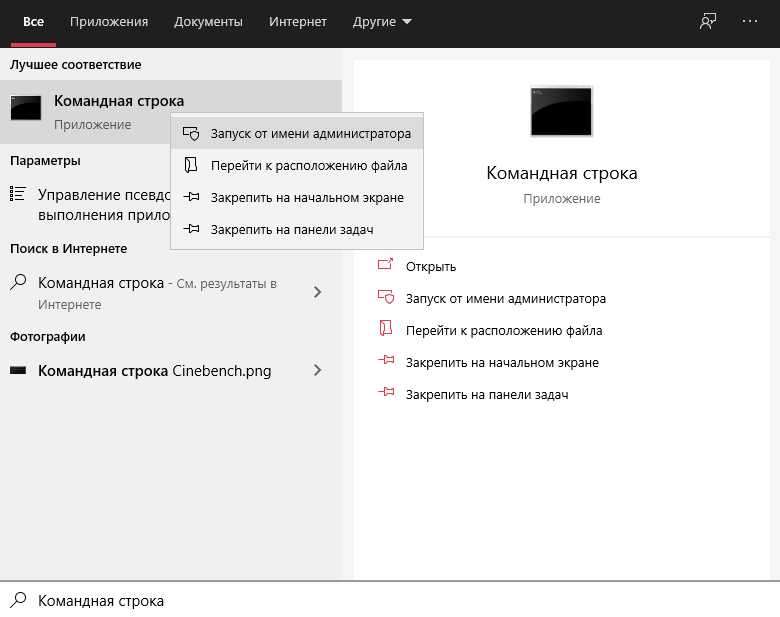Теперь вы можете включить и настроить новое меню «Пуск» в Windows 10 May 2020 Update благодаря новому дополнительному обновлению и изменению реестра.
Ожидается, что следующее обновление Windows 10 20H2 будет выпущено в стиле пакета обновления, и оно должно появиться в конце этого года. Как и Windows 10 November 2019 Update, Windows 10 20H2 должен включать небольшой, быстрый в установке «большой переключатель», который активирует новые функции, в том числе новое меню «Пуск».
Windows 10 20H2 – это просто версия 2004, но с несколькими дополнительными функциями. На системах, работающих под управлением версии 2004, это предстоящее обновление 20H2 будет доставлено в виде небольшого «пакета обновления», который занимает всего несколько минут для загрузки и установки.
При установке пакета активации Windows 10 20H2 в Windows 10 May 2020 Update будет увеличен номер сборки и включены новые функции. Вот и все.
Чтобы все это произошло по плану, Microsoft недавно поставила дополнительное обновление KB4568831 (сборка 19041.423), которое включает в себя функции с портированием, такими как новое меню «Пуск» и обновленный интерфейс Alt-Tab.
Windows 10 KB4568831 (сборка 19041.423) содержит новое меню «Пуск», которое ранее тестировалось в предварительных инсайдерских сборках, а также некоторые другие улучшения, в том числе новый интерфейс Alt-Tab и новый значок для папок.
Редизайн меню «Пуск» в Windows 10 предлагает более обтекаемый дизайн, применяя «равномерный, частично прозрачный фон к плиткам».
Эта функция, по-видимому, скрыта, но вы можете включить ее. Единственная проблема с этим трюком заключается в том, что он связан с реестром Windows, что всегда немного рискованно.
Внесение неправильных изменений в реестр может привести к нестабильной работе системы, но если вы будете внимательно следовать инструкциям, с вами все будет в порядке. Если вы никогда раньше не использовали Редактор реестра, перед внесением изменений создайте резервную копию реестра (и установки Windows).
Как активировать новое меню «Пуск» в Windows 10 версии 2004
- Откройте «Блокнот».
- Вставьте следующий контент в «Блокнот»:
Windows Registry Editor Version 5.00
[HKEY_LOCAL_MACHINESYSTEMCurrentControlSetControlFeatureManagementOverrides2093230218]
«EnabledState»=dword:00000002
«EnabledStateOptions»=dword:00000000 - Сохраните файл «Блокнота» как 20H2.reg
- Запустите 20H2.reg и примените изменения реестра.
- Перезагрузите вашу систему.
После перезагрузки системы у вас должно появиться новое меню «Пуск».
Кроме того, вы также получите доступ к новой версии Alt-Tab в Windows 10, которая включает вкладки из Microsoft Edge.
Для подтверждения откройте поиск Windows и найдите «Выберите поведение Alt-Tab для виртуальных рабочих столов». В настройках вы увидите новую опцию для настройки вкладок Microsoft Edge.
Чуть больше месяца назад Microsoft выпустила инсайдерскую сборку Windows 10 под номером 20161 для канал Dev, которая принесла с собой обновлённый дизайн меню «Пуск», в котором компания отказалась от цветных подложек под иконками в меню и списке приложений в пользу однотонного и частично прозрачного фона. Обновлённый внешний вид меню «Пуск» отлично сочетается с новыми иконками в стиле Fluent Design, которые сейчас активно внедряются в Windows 10.
Вряд ли кто-то мог предположить такой развитие событий, но в конце июля Microsoft выпустила новую сборку Windows 10 20H2 для канала Beta, которая неожиданно принесла все новшества из канала Dev, в том числе и обновлённый дизайн «Пуска». Это означает, что все эти изменения пользователи увидят уже осенью этого года.
Но есть и ещё одна хорошая новость. Поскольку Windows 10 20H1 (версия 2004) и 20H2 получают абсолютно идентичные накопительные обновления, так как построены на одной кодовой базе, а значит после установки обновления KB4568831 (19041.423) все изменения появились и в Windows 10 версии 2004. Фактически различие между 20H1 и 20H2 заключается в том, включены или отключены те или иные функции.
Так можно ли активировать новый дизайн меню «Пуск» в Windows 10 версии 2004? Как оказалось, это возможно с помощью простой правки реестра.
Инструкция
- Нажмите Win + R, введите winver и убедитесь, что у вас установлена сборка 19041.423 или выше.
- Создайте новый текстовый документ на рабочем столе с любым названием.
- Откройте файл и вставьте в него следующее содержимое:
Windows Registry Editor Version 5.00 [HKEY_LOCAL_MACHINESYSTEMCurrentControlSetControlFeatureManagementOverrides2093230218] "EnabledState"=dword:00000002 "EnabledStateOptions"=dword:00000000 - Измените расширение файла с .txt на .reg.
- Двойным кликом запустите получившийся файл .reg.
- Подтвердите внесение изменений в реестр.
- Перезагрузите операционную систему.
Либо вы можете скачать готовый файл .reg, запустить его двойным кликом, подтвердить внесение изменений и перезагрузить систему. new-design-start-menu.zip [344 b] (cкачиваний: 1301)

В этой короткой инструкции подробно о том, как включить новое оформление меню Пуск из Windows 10 20H2 в сегодняшней Windows 10 версии 2004 с помощью редактора реестра.
Разблокируем оформление меню Пуск из Windows 10 20H2 в Windows 10 2004
Прежде чем приступить, убедитесь, что сборка вашей системы 19041.423 или более новая. Сделать это можно так: нажмите клавиши Win+R, введите winver и нажмите Enter, в результате вы увидите окно как на изображении ниже.
Если у вас установлена Windows 10 2004, а сборка соответствует необходимой (если это не так, установите обновления системы), дальнейшие шаги будут следующими:
- Зайдите в редактор реестра с помощью клавиш Win+R и ввода regedit
- Создайте раздел реестра
HKEY_LOCAL_MACHINESYSTEMCurrentControlSetControlFeatureManagementOverrides2093230218
- В этом разделе создайте два параметра DWORD32 (даже для 64-бит Windows 10) с именами EnabledState и EnabledStateOptions
- Значение первого из параметров измените на 2
- Закройте редактор реестра и перезагрузите компьютер, оформление меню Пуск изменится.
Также вы можете просто создать reg файл со следующим кодом и импортировать его в реестр, после чего перезагрузить компьютер:
Windows Registry Editor Version 5.00 [HKEY_LOCAL_MACHINESYSTEMCurrentControlSetControlFeatureManagementOverrides2093230218] "EnabledState"=dword:00000002 "EnabledStateOptions"=dword:00000000
Не знаю, стоят ли столь незначительные изменения оформления описанных действий, но вдруг для кого-то из читателей информация будет полезной.
В Windows 10 версии 2004 вы можете включить и настроить новое меню «Пуск», благодаря новому дополнительному обновлению и небольшой правке реестра.
Ожидается, что следующее обновление Windows 10 20H2 будет в конце этого года. Как и Обновление за Ноябрь 2019, Windows 10 20H2 должен включать небольшой, быстрый в установке «пакет поддержки», который активирует новые функции, в том числе новое меню «Пуск». При установке пакета будет увеличиваться номер сборки и включаться новые функции.
Чтобы все шло по плану, Microsoft недавно выпустила дополнительное обновление для Windows 10 — KB4568831 (сборка 19041.423), которое включает в себя новые функции, такими как новое меню «Пуск», обновленный интерфейс Alt-Tab и новые значки для папок.
Windows 10 2004 Новое меню «Пуск»
Редизайн меню «Пуск» в Windows 10 предлагает более обтекаемый дизайн, применяя «равномерный, частично прозрачный фон к плиткам».
Эта функция, пока скрыта, но вы можете включить ее. Единственная проблема с этим трюком заключается в том, что он требует редактирование реестра Windows, что всегда немного рискованно. Внесение неправильных изменений в реестр может привести к нестабильной работе системы, но, если вы будете внимательно следовать инструкции, все будет в порядке. Если вы никогда раньше не использовали реестр, перед внесением изменений создайте резервную копию реестра.
Стоит также отметить, что изменение реестра удалит ссылку на «версию 2004» в «Система» → «О программе» и Winver, но все остальное будет нормально функционировать.
Как включить новое меню «Пуск» в Windows 10
Шаг 1: Откройте «Центр обновления Windows» → «Проверьте наличие обновлений» → «Дополнительные обновления» и установите Build 19041.423.
Или
Загрузите и установите вручную дополнительное обновление — KB4568831 — доступное Каталоге Центра обновления Майкрософт для Windows 10 версии 2004.
Шаг 2: Перезагрузите Компьютер.
Шаг 3: Откройте Блокнот.
Шаг 4: Скопируйте и ставьте следующий текст:
Windows Registry Editor Version 5.00 [HKEY_LOCAL_MACHINESYSTEMCurrentControlSetControlFeatureManagementOverrides2093230218] "EnabledState"=dword:00000002 "EnabledStateOptions"=dword:00000000
Шаг 5: Сохраните файл блокнота как New_pusk.reg
Шаг 6: Запустите New_pusk.reg и примените изменения реестра.
Шаг 7: Перезагрузите вашу систему.
Если вы привыкли делать все самостоятельно, то, можете внести изменения в реестр ручную.
Как внести изменения в реестр в ручную и включить новый «Пуск».
- Откройте приложение «Редактор реестра».
- Перейдите к следующему разделу реестра.
HKEY_LOCAL_MACHINESYSTEMCurrentControlSetControlFeatureManagementOverrides2093230218
- Возможно вам придется самому создать разделы (папки): 0 и 2093230218
- Справа измените или создайте новый параметр DWORD 32 бита с именем «EnabledState».
- Установите значение для «EnabledState» как 2 в десятичной системе исчисления.
- Снова справа, создайте новый параметр DWORD 32 бита с именем «EnabledStateOptions» и оставьте его значение равным 0.
- Перезагрузите Windows 10.
Чтобы сэкономить ваше время, я подготовил готовые файлы реестра, файл отката присутствует. Загрузите архив для включения отключения нового меню «Пуск» по ссылке.
После перезагрузки системы у вас должно появиться новое меню «Пуск». Если вы по-прежнему не видите новое меню «Пуск», снова запустите файл, повторив слияние и перезагрузите устройство.
Кроме того, вы также получите доступ к новой версии Alt—Tab в Windows 10, которая включает в себя вкладки из Microsoft Edge.
Для подтверждения перейдите в «Параметры» → «Система» → «Многозадачность», найдите раздел «Временная шкала» и выберите поведение при нажатии Alt-Tab. В настройках вы увидите новую опцию для настройки вкладок Microsoft Edge.
Все! Что вы думаете об новом макете меню «Пуск»? Нравится ли вам это или вы предпочитаете текущий макет? Вы можете поделиться своим мнением в комментариях ниже.
by Claudiu Andone
Oldtimer in the tech and science press, Claudiu is focused on whatever comes new from Microsoft. His abrupt interest in computers started when he saw the first Home… read more
Published on August 3, 2020
- The most important features from Windows 10 20H2 are the new beautiful Start Menu and the fact that you can use ALT + Tab in Microsoft Edge to switch between tabs.
- We will show you how to enable these features and more from version 2009 to your Windows 10 version 2004.
- Do you know your Windows 10? You can always learn more. Check our Windows 10 Tips section.
- We have written a lot of guides about all important software and hardware components. Look for these articles in our How To Hub.
XINSTALL BY CLICKING THE DOWNLOAD FILE
This software will keep your drivers up and running, thus keeping you safe from common computer errors and hardware failure. Check all your drivers now in 3 easy steps:
- Download DriverFix (verified download file).
- Click Start Scan to find all problematic drivers.
- Click Update Drivers to get new versions and avoid system malfunctionings.
- DriverFix has been downloaded by 0 readers this month.
The advantage of being a Windows Insider is that you get to experience features that will be implemented a lot later in a stable version.
The bad side is that the Insider builds come with potential bugs, actually, the whole point behind this being to fix them in time for a stable release.
Well, you can bypass the issues and go straight to the good stuff because we will tell you how to install some Windows 10 version 2009 (aka 20H2) on your Windows 10 version 2004.
How can I enable the new Start Menu in Windows 10 v2004?
The most important features from Windows 10 20H2 are the new beautiful Start Menu and the fact that you can use ALT + Tab in Microsoft Edge to switch between tabs.
Actually, the secret behind this transformation is that in fact, some of the features that are going to become permanent in Windows 10 2009 are already installed in Windows 10 version 2004.
First, you need to install the preview updates launched this week because the new features are part of that update.
How do I enable the new Windows 10 20H2 features?
- Open Registry editor by typing regedit in Windows Search and clicking on the result.
- Look for
[HKEY_LOCAL_MACHINESYSTEMCurrentControlSetControlFeatureManagementOverrides2093230218] - Change EnabledState=dword:00000002
- Change EnabledStateOptions=dword:00000000
The experts from ghacks.net even created a file that you can use to make the necessary modifications without editing the Registry yourself.
You need to restart your computer for the changes to take effect. After the restart, you will see the nice new Start Menu.
Still having issues? Fix them with this tool:
SPONSORED
If the advices above haven’t solved your issue, your PC may experience deeper Windows problems. We recommend downloading this PC Repair tool (rated Great on TrustPilot.com) to easily address them. After installation, simply click the Start Scan button and then press on Repair All.
Newsletter
by Claudiu Andone
Oldtimer in the tech and science press, Claudiu is focused on whatever comes new from Microsoft. His abrupt interest in computers started when he saw the first Home… read more
Published on August 3, 2020
- The most important features from Windows 10 20H2 are the new beautiful Start Menu and the fact that you can use ALT + Tab in Microsoft Edge to switch between tabs.
- We will show you how to enable these features and more from version 2009 to your Windows 10 version 2004.
- Do you know your Windows 10? You can always learn more. Check our Windows 10 Tips section.
- We have written a lot of guides about all important software and hardware components. Look for these articles in our How To Hub.
XINSTALL BY CLICKING THE DOWNLOAD FILE
This software will keep your drivers up and running, thus keeping you safe from common computer errors and hardware failure. Check all your drivers now in 3 easy steps:
- Download DriverFix (verified download file).
- Click Start Scan to find all problematic drivers.
- Click Update Drivers to get new versions and avoid system malfunctionings.
- DriverFix has been downloaded by 0 readers this month.
The advantage of being a Windows Insider is that you get to experience features that will be implemented a lot later in a stable version.
The bad side is that the Insider builds come with potential bugs, actually, the whole point behind this being to fix them in time for a stable release.
Well, you can bypass the issues and go straight to the good stuff because we will tell you how to install some Windows 10 version 2009 (aka 20H2) on your Windows 10 version 2004.
How can I enable the new Start Menu in Windows 10 v2004?
The most important features from Windows 10 20H2 are the new beautiful Start Menu and the fact that you can use ALT + Tab in Microsoft Edge to switch between tabs.
Actually, the secret behind this transformation is that in fact, some of the features that are going to become permanent in Windows 10 2009 are already installed in Windows 10 version 2004.
First, you need to install the preview updates launched this week because the new features are part of that update.
How do I enable the new Windows 10 20H2 features?
- Open Registry editor by typing regedit in Windows Search and clicking on the result.
- Look for
[HKEY_LOCAL_MACHINESYSTEMCurrentControlSetControlFeatureManagementOverrides2093230218] - Change EnabledState=dword:00000002
- Change EnabledStateOptions=dword:00000000
The experts from ghacks.net even created a file that you can use to make the necessary modifications without editing the Registry yourself.
You need to restart your computer for the changes to take effect. After the restart, you will see the nice new Start Menu.
Still having issues? Fix them with this tool:
SPONSORED
If the advices above haven’t solved your issue, your PC may experience deeper Windows problems. We recommend downloading this PC Repair tool (rated Great on TrustPilot.com) to easily address them. After installation, simply click the Start Scan button and then press on Repair All.
Newsletter

Новый дизайн меню «Пуск» уже доступен в Windows 10 (версии 2004). Майкрософт работает над обновлением как интерфейса, так и функциональности. Дополнительное обновление KB4568831 (сборка 19041.423) включает в себе обновлённый хоть и скрытый дизайн менюшки.
Эта статья расскажет, как включить новое меню «Пуск» в Windows 10. Следующее обновление Windows 10 20H2 должно получить переключатель дизайна. Вышеуказанная версия сборки уже содержит редизайн меню «Пуск». Ранее был протестирован в сборке Windows Insider Preview.
О новом дизайне отозваться можно только положительно. Функция пока что ещё скрыта, но пользователь может её включить. Можете ниже сравнить внешний вид менюшки до и после его включения. Как ни крути, обновлённый дизайн смотрится действительно отлично и со вкусом.
Перейдите в Параметры > Обновление и безопасность > Центр обновления Windows и нажмите Проверить наличие обновлений. Установите все дополнительные обновления (минимум нужна сборка версии 19041.423). Тестирование проводилось на сборке 19041.450.
Редактор реестра
Для активации нового дизайна будем использовать редактор реестра. В первую очередь рекомендуем создать резервную копию реестра Windows 10. Она даст возможность быстро откатить изменения. Достаточно выбрать Файл > Экспорт и, указав имя, нажать Сохранить.
Откройте приложение Блокнот и вставьте в него ниже указанный текст. Нажмите Файл > Сохранить как, и введите имя windd.reg. Запустите созданный файл и подтвердите добавление сведений в реестр. Для применения изменения нужно обязательно перезагрузить компьютер.
Windows Registry Editor Version 5.00
[HKEY_LOCAL_MACHINESYSTEMCurrentControlSetControlFeatureManagementOverrides2093230218]
"EnabledState"=dword:00000002
"EnabledStateOptions"=dword:00000000
Важно! После перезагрузки должно появиться обновлённое меню кнопки «Пуск». Этот простенький твик реестра очистит значение версии операционной системы в разделе Параметры > Система > О программе или Winver. Всё остальное работает нормально.
Можно вернуть предыдущий дизайн меню. Достаточно воспользоваться ранее созданным бэкапом реестра. Ну или перейти в раздел: HKEY_LOCAL_MACHINE SYSTEM CurrentControlSet Control FeatureManagement Overrides. И вручную удалить расположение «» как на снимке.
Утилита ViveTool
С официального сайта загрузите небольшую утилиту ViveTool. Извлеките загруженный файл в удобное расположение, например, в папку C:ViVeTool. Теперь запустите командную строку обязательно от имени администратора. Выбрав соответствующий пункт в контекстном меню.
В окне командной строки перейдите в каталог с распакованной утилитой ViveTool. В нашем случае выполнив команду: cd C:ViveTool. Теперь выполните команду: ViVeTool.exe addconfig 23615618 2. Дальше перезагрузите компьютер и смотрите, как изменился дизайн меню «Пуск».
С помощью утилиты ViveTool можно откатить изменения, выполнив команду: vivetool addconfig 23615618 1. Сборка 20161 Windows 10 включает некоторые другие скрытые изменения для уведомлений. Их можно по аналогии активировать, используя ниже предложенные команды.
- TurnOffFocusAssistNotificationsByDefault: vivetool addconfig 23282664 2
- DesktopToastViewAlwaysShowDismiss: vivetool addconfig 23447524 2
- DesktopToastViewWithAtrribution: vivetool addconfig 23454425 2
Заключение
Возможно, обновление операционной системы было протестировано и уже вышло в релиз. Тогда больше не нужно будет заморачиваться с его включением и новый дизайн активирован по умолчанию. Именно поэтому рекомендуем до последней версии обновить Windows 10.
Со сборки 19041.423 можно включить новый дизайн меню «Пуск» Windows 10. Выше показано как его активировать небольшим твиком в реестре или с помощью инструмента под названием ViVeTool, который был создан Рафаэлем Риверой и Лукасом. Не бойтесь, всё можно откатить.

Администратор и основатель проекта Windd.ru. Интересуюсь всеми новыми технологиями. Знаю толк в правильной сборке ПК. Участник программы предварительной оценки Windows Insider Preview. Могу с лёгкостью подобрать комплектующие с учётом соотношения цены — качества. Мой Компьютер: AMD Ryzen 5 3600 | MSI B450 Gaming Plus MAX | ASUS STRIX RX580 8GB GAMING | V-COLOR 16GB Skywalker PRISM RGB (2х8GB).